Ako odomknúť iPad bez hesla / hesla
Už ste niekedy boli uzamknutí z vášho iPadu, ženechali ste svoje dieťa s, a pokúsili sa prihlásiť a niekoľkokrát zadali nesprávny prístupový kód? Toto je bežný scenár, keď väčšina rodičov alebo ľudia majú mladých súrodencov, ktorí majú prístup k ich iPhone alebo iPad. Čo si teda myslel, aby si sa do iPadu dostal bezpečne? Ak uvažujete ako odomknúť iPad bez hesla, potom tu pre vás máme niekoľko rýchlych opráv.
Pokračujte v čítaní!
- Way1: Ako odomknúť iPad bez hesla / prístupového kódu okamžite od Tenorshare 4uKey
- Way2: Odomknutie iPadu bez hesla cez iTunes
- Way3: Odomknutie iPadu bez hesla v režime obnovenia
- Way4: Odomknite iPad bez hesla pomocou funkcie Nájsť môj iPhone
- Cesta 5: Ako odomknúť iPad bez prístupového kódu Siri
Way1: Ako odomknúť iPad bez hesla / prístupového kódu okamžite od Tenorshare 4uKey
Aj keď sa obávate, ako odomknúť iPad bez hesla, máme pre vás vynikajúci nástroj. Tenorshare 4uKey patrí medzi špičkové dôveryhodné nástroje, ktoré mátesa môže spoľahnúť na to, že pokiaľ ide o odomknutie iPadu bez hesla, nič ho nemôže prekonať. Môžete tiež obnoviť továrenské nastavenia iPadu alebo iPhone, pretože softvér nielen odomkne zariadenia, ale tiež vám pomôže obnoviť továrenské nastavenia. Môžete ho používať na počítači Mac alebo Windows podľa vášho pohodlia. Týmto nástrojom môžete obísť zabudnutý prístupový kód iPadu bez väčších problémov. Môže sa zbaviť akéhokoľvek typu prístupového kódu, či už ide o Face ID, Touch ID alebo 4 až 6-miestne prístupové kódy. Podporuje najnovšie verzie iOS a najnovšie iOS zariadenia.
Krok 1: Stiahnite si kópiu aplikácie Tenorshare 4uKey z jej webovej stránky, potom ju nainštalujte a spustite. Pripojte uzamknutý iPad k počítaču a stlačte tlačidlo „Štart“ cez rozhranie 4uKey.
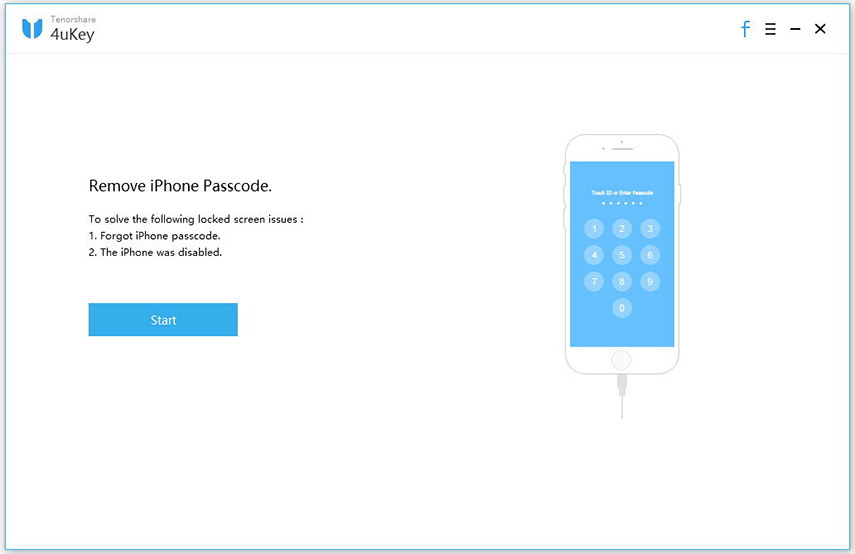
Krok 2: Keď softvér zistí najnovšiu kompatibilnú verziu firmvéru, musíte z nadchádzajúcej obrazovky jednoducho stlačiť tlačidlo „Stiahnuť“.

Krok 3: Po dokončení sťahovania musíte stlačiť tlačidlo „Spustiť odomknutie“ a čakať na dokončenie procesu. Po chvíli sa váš iPad znova odomkne.
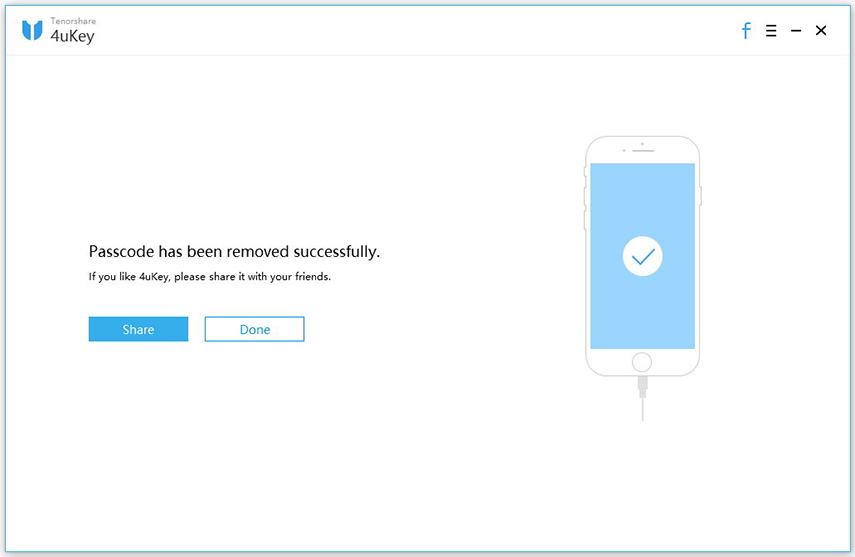
Way2: Odomknutie iPadu bez hesla cez iTunes
Pre synchronizované zariadenia iTunes je to tradičnéspôsob, ako to dosiahnuť. V tejto časti článku ukážeme, ako odomknúť iPad bez hesla prostredníctvom iTunes. Je bežné prevziať zálohu zariadenia pred spustením procesu, pretože pri odblokovaní zariadenia je možné stratiť údaje, pretože pri resetovaní na zariadenie sa obnovia továrenské nastavenia. Tu je sprievodca:
1. V počítači, ktorý ste predtým dôveryhodným a iPad zálohovali, aktualizujte iTunes na najnovšiu verziu. V rozhraní iTunes klepnite v ľavom hornom rohu na názov iPadu.
2. Kliknite na kartu „Súhrn“ a potom klepnite na tlačidlo „Obnoviť iPad ...“.

3. Teraz je váš iPad vymazaný zo všetkých údajov a odomknutý. Musíte ho znova nastaviť pomocou nových prístupových kódov a identifikačných údajov dotyku.
Way3: Odomknutie iPadu bez hesla v režime obnovenia
Dobre ste videli, ako odomknúť iPad bezheslo, ak ste synchronizovali svoj iPad pred stratou prístupu k nemu. Čo však keď sa stratí alebo zabudne prístupový kód, keď ste ho synchronizovali alebo nedôverovali počítaču? V takých prípadoch sa zachráni „režim obnovy“. Takto odomknete iPad bez hesla:
1. Najskôr spustite iTunes na počítači a potom pripojte iPad pomocou kábla USB.
2. Aby ste svoj iPad dostali do režimu obnovenia, držte súčasne tlačidlá „Home“ a „Sleep / Wake“, až kým sa na obrazovke nezobrazí „Connect to iTunes“.
3. Na obrazovke iTunes kliknite na možnosť „Obnoviť“ a potom znova nastavte iPad.

Way4: Odomknite iPad bez hesla pomocou funkcie Nájsť môj iPhone
Pre iPady, ktoré neboli synchronizované s iTunes, môžetemôže alternatívne hľadať iné spôsoby odomknutia uzamknutého zariadenia, t. j. pomocou funkcie „Nájsť môj telefón“. Z tohto dôvodu musíte mať v zariadení iCloud povolenú funkciu Nájsť môj iPhone prostredníctvom iPadu. Tu je potrebné vedieť, ako odomknúť iPad bez hesla.
1. Prejdite na stránku www.iCloud.com/#find> zadajte poverenia Apple ID> „Nájsť môj iPhone“.
2. Stlačte „Všetky zariadenia“> tu vyberte názov iPadu.

3. Stlačte „Vymazať iPhone / iPad“ a vaše zariadenie sa nastaví na výrobné nastavenie a odomkne sa.

Poznámka: Keď sa snažíte naučiť, ako odomknúť iPad bez hesla pomocou vyššie uvedených 4 metód. Nezabudnite pravidelne zálohovať. Tieto metódy obnovia továrenské nastavenie vášho iPadu a majú tendenciu stratiť údaje.
Cesta 5: Ako odomknúť iPad bez prístupového kódu Siri
iCloud vám umožňuje iný spôsob pochopenia, ako odomknúť iPad bez hesla. Tu použijeme Siri na záchranu.
1. Podržte stlačené tlačidlo „Domov“, kým sa na vašom iPade neaktivuje „Siri“. Akonáhle som „Siri“ na tvoj príkaz, spýtaj sa: „Aký je teraz čas?“. Počkajte, kým odpovie „Siri“ zobrazením miestneho času.
2. Teraz klepnite na ikonu hodín a vstúpte do ponuky Svetový čas. Ak chcete pridať ďalšie hodiny, stlačte znamienko „+“.

Do vyhľadávacieho poľa napíšte čokoľvek a stlačte „Vybrať všetko“. Teraz kliknite na možnosť „Zdieľať“.

Kliknite na kartu Správa. Otvorí sa nové okno správy. Ak chcete zvoliť možnosť Prilepiť, podržte pole „Komu“. Počkajte niekoľko sekúnd, stlačte tlačidlo „Domov“ a prejdite na obrazovku „Domov“. Teraz ste obísť prístupový kód a iPad úspešne odomknúť.

záver
Z vyššie uvedeného článku vám odporúčamepre Tenorshare 4uKey, pre bezpečné a spoľahlivé odblokovanie iPadu. Na trhu neexistuje porovnávanie, pokiaľ ide o obídenie akéhokoľvek typu prístupových kódov na zariadeniach iOS. Ak máte nejaké otázky, neváhajte a zanechajte komentáre v poriadku.









